Знание пк степень владения название программ. Каким должен быть уверенный пользователь пк
В резюме кандидатов не на ITшные специальности часто встречается такой штамп: “опытный пользователь ПК ” или “продвинутый пользователь ПК “.
Не претендуя на истину в последней инстанции, предлагаю небольшой тест моего собственного изготовления на то, являетесь ли вы опытным пользователем ПК .
Ответьте на 10 вопросов, не выполняя предложенные в вопросах команды, не запуская указанные программы и не пользуясь помощью других людей. То есть все исключительно по памяти. Всюду в вопросах предполагается, что вы пользуетесь операционной системой Windows, например, Windows XP. Ответы даны сразу после каждого вопроса.
Вопрос №1. Вы щелкнули мышью на имя некоторого файла в Проводнике Windows, а затем нажали на клавиатуре клавишу F2. Что вы теперь можете сделать с файлом?
Ответ: Изменить имя файла.
Вопрос №2. Вы набрали на клавиатуре сочетание клавиш Win+R, а затем в появившемся диалоге напечатали команду calc и нажали на клавиатуре клавишу Enter.
Ответ: Запустится программа Калькулятор.
Вопрос №3. Вы сделали двойной щелчок мышью на заголовке некоторого окна в Windows. Что произойдет?
Ответ: Если окно было развернуто на весь экран, то оно будет восстановлено до обычных размеров. Иначе будет развернуто на весь экран.
Вопрос №4. Вы редактируете текст в программе MS Word. Вы выделили мышью некоторое слово и нажали сочетание клавиш Ctrl+B. Что произойдет?
Ответ: Слово будет напечатано полужирным шрифтом. Если оно уже было напечатано полужирным шрифтом, то шрифт станет обычным.
Вопрос №5. Сопоставьте следующие форматы файлов их “родным” программам: docx, rtf, txt, doc. Программы: MS Word 2003, Блокнот, MS Word 2007, WordPad.
txt – Блокнот
rtf – WordPad
doc – MS Word 2003
docx – MS Word 2007
Вопрос №6. Из перечисленных форматов выберите графические форматы: docx, tiff, bmp, ppt, rtf, txt, jpg, doc, gif, xls, png.
Ответ: tiff, bmp, jpg, gif, png.
Вопрос №7. Вы работаете с таблицей MS Excel. Вам нужно просуммировать значения с первой по десятую ячейки во втором столбце и поместить это значение в некоторую ячейку. Что следует написать в этой ячейке?
Вопрос №8. Какой режим включает и выключает эта кнопка в MS Word:
Ответ: Отображение непечатаемых символов.
Вопрос №9. Что обычно обозначает команда Ctrl+A?
Ответ: Выделить всё.
Вопрос №10. Назовите формат файлов, для просмотра которых предназначена программа Adobe Reader.
Ответ: pdf.
Если вы смогли ответить правильно на 8 и более вопросов, то вы действительно умеете эффективно работать в Windows со стандартными программами. Если правильных ответов у вас меньше 8, то вам стоит подтянуть свои знания и больше практиковаться.
Уверены, что общаетесь с техникой на «ты»? Если вы не слышали хотя бы об одном из нижеперечисленных пунктов, значит, до “спеца” вы еще не доросли.
1. Незачем везде кликать по два раза
Двойным кликом вы открываете необходимые вещи в «винде». Однако в браузере, например, двойной клик будет уже перебором: можете случайно что-то заархивировать или добавить дважды. Если же это не про вас, то однозначно про кого-то из ваших знакомых.
2. Ставьте «слэши» или «бэкслеши» в нужных ситуациях
Скажем прямо: «/» – это слэш, а «\» – бэкслеш. Последние зачастую используются для указания адресов файлов Windows (C:\Program Files\Что-то), а слэши фигурируют в интернет-адресах (http: //www. Whatever.com/nonsense.html).
3. Записывайте точное сообщение об ошибке
Когда у вас слетает ПК, он зачастую старается сообщить вам, почему так случилось. В общем, увидите сообщение с закономерным, хоть и не всегда понятным, набором букв и цифр. Запишите все внимательно (можно сделать скриншот), чтобы потом вы могли «пробить» эту ошибку в Google или отослать ее вашей службе поддержки. Если же вы все-таки «проморгали», зайдите в Панель управления и проверьте архивные сообщения или отчеты по ошибкам.
4. Верните стертые ранее файлы к «жизни»
При удалении файлов с компьютера или карты памяти, они вообще-то не совсем удаляются с жесткого диска. Вы просто стираете индексовую информацию, которая подсказывает ПК место нахождения файла. После такого «стирания» компьютер, конечно же, рассматривает освободившееся место как новое поле для деятельности. Если же вы стерли что-то нежелательное, такие утилиты как Recuva помогут вам обрести эти файлы снова при условии, что вы не затерли тот файл чем-нибудь новым.Никогда не оставляйте ваши личные данные на жестком диске вашего старого ПК!
5. Очистите жесткий диск прежде, чем избавиться от него
Поскольку ваш компьютер не сразу избавляется от удаляемых вами файлов, просто отформатировать жесткий диск перед продажей или заменой компьютера будет недостаточно. Почему? Да потому, что кто-то может использовать приложение для восстановления стертых файлов и восстановить ваши «тайные» данные. Вариантов окончательного «стирания» достаточно, мы же посоветуем испробовать приложение CCleaner . Простой интерфейс и понятный функционал помогут вам освоиться на раз.
Простой интерфейс и понятный функционал помогут вам освоиться на раз.
6. Не торопитесь ставить «галочки» при установке
Многие полезные приложения предлагают нам установить дополнительные панели инструментов и другие “бонусы”. Бывает, одни из них «настаивают» на своей полезности (автоматически хотят установиться), поэтому нужно вручную снимать уже поставленную кем-то «галочку». В таких случаях лучше подумать дважды. Особенно, если вы понятия не имеете о том, какую информацию вообще передает или принимает предлагаемый вам «адд-он». Очень часто такие дополнения идут в комплекте с «главной» программой лишь потому, что они приносят дополнительные деньги разработчикам, а не потому, что они супер-полезны. В общем, смотрите, на что «подписываетесь» во время установки.
7. Опасайтесь вирусов, живущих в документах Office
Более опытные пользователи Microsoft Office могут полезно использовать встроенный Visual Basic для поддержки приложений, чтобы автоматически решать все сложные вопросы с макросами. Однако, разработчики вредоносных программ вполне могут использовать те же приемы, чтобы создавать вирусы, мешающие спокойно работать вам или вашим коллегам. По умолчанию, Office отключает все макросы и предупреждает, когда читаемый вами документ их содержит (чтобы активировать эту установку, выберите в Word -> Word Options -> Trust Center -> Trust Center Settings -> Macro Settings), так что в этом плане вы все-таки защищены.
Однако, разработчики вредоносных программ вполне могут использовать те же приемы, чтобы создавать вирусы, мешающие спокойно работать вам или вашим коллегам. По умолчанию, Office отключает все макросы и предупреждает, когда читаемый вами документ их содержит (чтобы активировать эту установку, выберите в Word -> Word Options -> Trust Center -> Trust Center Settings -> Macro Settings), так что в этом плане вы все-таки защищены.
8. Не забудьте о безопасности вашего ПК!
Любому новичку в работе с компьютером нужно сразу усвоить одно простое правило: любой компьютер, имеющий любые связи с “внешним” миром, подвержен угрозе заражения. Даже обычная флешка (при контакте с другими компьютерами) может таить неприятные неожиданности в виде вирусов и троянов. Что уж говорить о том, “как много нам открытий чудных” готовит Интернет. Особенно Всемирная Сеть коварна по отношению к неопытнм пользователям, наивно доверяющим яркой призывной рекламе и сайтам сомнительного содержания.
Наш совет – не проверяйте судьбу на прочность и одним решением избавьтесь сразу от многих потенциальных проблем. Просто установите антивирус. Благо, на рынке в наши дни достаточно качественных разработок, имеющих статус бесплатного ПО. А это значит, что за его использование платить не придется. Мы же рекомендуем бесплатно загрузить антивирус Avast! – один из лучших с своем роде.
9. Удаляйте «изжившие» себя программы
Если вы постоянно скачиваете и устанавливаете новые программы, вам не стоит заниматься ненужным коллекционированием – подчищайте бесполезные или старые программы. Чтобы это сделать, зайдите в Панель управления и Программы, пройдитесь по огромному списку и деинсталлируйте ненужные вам приложения. Возможно, придется заглянуть по адресу C:/Program Files/, чтобы выследить еще парочку неиспользуемых приложений. Чем меньше всякого «барахла» у вас на ПК, тем надежнее он будет работать.
10. Берегите свой ПК или ноут от пролитых напитков
Если уже поздно и это случилось, не паникуйте! Вы еще можете спасти данные от «капута», а вашу материнскую плату от сгорания. Быстро и уверенно выдерните кабель питания и выньте батарею. Не ждите, пока Windows выключится сам. Затем отключите все, что присоединено к ПК (сетевые кабели, USB-устройства) и вынимайте все «вынимаемые» компоненты, такие как оптический диск. Наклоните свой ПК так, чтобы жидкость вытекала туда же, откуда она и пришла. Но будьте осторожны: вы же не хотите «загнать» ее еще глубже. Если влага находится на поверхности компьютера, уберите ее полотенцем. На этой стадии у вас есть два варианта: 1) самостоятельно разобрать ПК и протереть электронику или 2) отдать его на осмотр «спецам». Выбор за вами.
Быстро и уверенно выдерните кабель питания и выньте батарею. Не ждите, пока Windows выключится сам. Затем отключите все, что присоединено к ПК (сетевые кабели, USB-устройства) и вынимайте все «вынимаемые» компоненты, такие как оптический диск. Наклоните свой ПК так, чтобы жидкость вытекала туда же, откуда она и пришла. Но будьте осторожны: вы же не хотите «загнать» ее еще глубже. Если влага находится на поверхности компьютера, уберите ее полотенцем. На этой стадии у вас есть два варианта: 1) самостоятельно разобрать ПК и протереть электронику или 2) отдать его на осмотр «спецам». Выбор за вами.
11. Выключите функцию контроля учетных записей пользователей
И Vista, и Windows 7 предусматривают эту функцию: вам затемняют экран и «выбрасывают» окно при установке приложений или изменении системных настроек. Хотя эта функция и может быть полезной, не позволяя самопроизвольно установиться всяким непонятным приложениям, она может и раздражать. В любом случае, подкорректировать настройки функции можно в панели управления Учетных записей пользователя. Нажмите Учетные записи пользователей -> Изменение параметров контроля и можете сделать так, чтобы вас предупреждали, но не затемняли при этом экран.
Нажмите Учетные записи пользователей -> Изменение параметров контроля и можете сделать так, чтобы вас предупреждали, но не затемняли при этом экран.
12. Не работайте в админском аккаунте
Многие из нас привыкли делать свои дела на ПК в качестве администратора. Конечно, так гораздо удобнее при установках новых программ – не надо вылогиниваться и залогиниваться, работая под обычным аккаунтом. Однако работа в «админке» также делает систему более податливой вирусам и вредносному ПО. Так что избегайте такой практики.
Удобно добавить пользователя в группу “опытные пользователи” и использовать его для обычного времяпрепровождения в сети, переключаясь на администратора для серьезных настроек системы.
13. Держите Панель управления в виде «иконок»
Категории и разделы Панели управления могут оказаться очень полезными в любой момент. Выберите Классический вид (в Vista) или большие иконки в меню Вида (в Windows 7), и получите быстрый доступ ко всем возможностям панели.
Упорядочьте хаос вашей системной строки, поставив все иконки парами.
14. Очищайте область уведомлений
Очень часто приложения размещаются именно в области уведомлений (ряд иконок в правой нижней части панели задач) и остаются там без вашего ведома. Обратите на них внимание. Откройте Панель управления -> Все элементы -> Значки области уведомлений и определитесь, какие из значков вам необходимо созерцать во время работы, а какие лучше отключить. В последнем случае память вашего ПК может даже сказать вам «Спасибо».
15. Регулируйте настройки энергопотребления
Тем, кто пользуется ноутбуком, всегда полезной будет информация об уровне заряда батареи. Откройте настройки Электропитания в Панели управления и выберите подходящие вам настройки. Там же можено выбрать свой собственный план электропитания, который больше всего удовлетворит ваши «компьютерные нужды».
Можно настроить ноутбук на максимальную производительность при доступном подключении к электросети и заставить его же автоматически переключаться в режим энергосбережения при чтении книги на диване либо в кафе.
Сейчас мы рассмотрим, какие навыки должен освоить уверенный пользователь ПК. После того как основные умения будут приобретены, вы легко справитесь и с более сложными заданиями.
Уверенный пользователь ПК: какие требования к нему предъявляются?
Прежде всего, необходимо уметь работать с вашей операционной системой. К данному пункту следует отнести поддержку системы в стабильном рабочем состоянии, настройку параметров «рабочего стола», правильную установку и организацию файловой структуры (в которой вы без труда найдете любой документ, папку или и разархивирование файлов с целью приведения данных к оптимальному размеру. Таковы основные знания, их должен получить любой уверенный пользователь ПК.
Речь идет не о прихоти или моде, такие умения действительно важны, ведь если вы, к примеру, не будете корректно удалять программы, есть вероятность, что спустя несколько месяцев компьютер вовсе откажется работать.
Уверенный пользователь ПК заботится о безопасности
Вам необходимо быть полностью уверенным в безопасности компьютера, а также всех данных, которые хранятся на нем. С этой целью придется освоить в совершенстве антивирусные программы от различных производителей.
С этой целью придется освоить в совершенстве антивирусные программы от различных производителей.
Данный навык нельзя назвать исключением, поскольку он относится абсолютно ко всем людям, которые желают освоить персональный компьютер. Следует отметить, что если интернет является полем вашей профессиональной деятельности (вы, к примеру, создаете различные авторские материалы), в таком случае потеря всех личных данных очень часто сравнима по убыткам с банкротством!
Работа в “офисе” прямо дома
Если говорить о том, кто такой уверенный пользователь ПК, конечно же, это человек, который умеет пользоваться основными офисными программами, такими как Excel и Word. Речь идет не только о наборе текста, но и о полноценном использовании этих инструментов с целью создания полностью отформатированных таблиц и документов.
Чтобы вести деловую переписку, создавать документы и базы данных, а также проводить анализ статистики, понадобятся программы Excel и Word. Умелое использование данных инструментов позволит проводить автоматическую сортировку данных в таблицах, подсчитывать количество слов и знаков в созданном документе, писать письма, значительно снизив вероятность случайных ошибок.
Что такое интернет?
Один из главных навыков любого пользователя компьютера – умелая работа в сети интернет. Необходимо обучиться поиску информации во Всемирной сети без многочасовых безрезультатных скитаний по сайтам с сомнительной репутацией. Вы должны уметь управлять закладками к любимым сайтам, а также сохранять всю важную информацию, которую отыщете, на компьютере.
Пригодится навык использовать различные современные браузеры, которые включают множество дополнений, направленных на то, чтобы сделать нахождение в сети увлекательным и комфортным для человека. Уверенный пользователь ПК может применять специальное программное обеспечение для работы со всем потоком поступающей электронной почты, которое позволяет сохранять поступившие письма на персональном компьютере, а также выполнять обработку полученных данных в несколько раз быстрее.
Часто потребуется использование программ для загрузки файлов с учетом возможной работы по заданному расписанию, с временной ее приостановкой, последующей докачкой данных, разъединением интернета, когда процесс загрузки материалов будет завершен. Кроме вышеперечисленных навыков, к основным необходимо отнести умение записывать данные на CD- и DVD-диски, а также иные носители информации.
Кроме вышеперечисленных навыков, к основным необходимо отнести умение записывать данные на CD- и DVD-диски, а также иные носители информации.
Курсы Уверенный Пользователь Персонального Компьютера
- Курсы
- Компьютерные курсы
- Уверенный пользователь ПК
Стоимость
Преподаватели
Программа курса
Расписание групп и регистрация
Используя основные функции ПК, вы можете получить ряд преимуществ для работы и для повышения своего профессионализма. Наши компьютерные курсы «Уверенный пользователь ПК» созданы именно для тех, кто желает продолжать саморазвитие с целью освоения новых программных пакетов – MS Office и других.

Курс, предлагаемый нашими преподавателями, непременно учитывает это и предполагает детальное изучение Excel для чайников. В случае, если вы желаете овладеть новыми навыками работы с бухгалтерским учетом, научиться разбираться в сфере управления финансами, мы поможем сделать это в рамках курса обучения Excel.
Пройдя этот курс обучения в Учебном центре инноваций, вы непременно получите незаменимые навыки в работе современного специалиста в различных сферах – от бухгалтерского учета и менеджмента до управления собственным бизнесом.
В курс входит краткий конспект лекций и практические задания в электронном виде. На каждом занятии слушатели выполняют практические задания, учатся самостоятельно решать задачи. Задания созданы на примерах из реальной жизни. После каждого занятия задаются домашние задания!
Требования к слушателям: для хорошего усвоения материала требуется обладать навыками уверенного пользователя ПК или пройти обучение компьютеру
 также Пользователь ПК с нуля)
также Пользователь ПК с нуля)Стоимость обучения:
TOP
2 000
курс
- К-во человек4 – 8
- Длительностьдо 24 часов
- Он-лайн или в офисе
- Только Практика
VIP
~1 400
за человека
- Бесплатное тестирование
- Длительностьдо 24 часов
- Предоставление отчетов
- Индивидуальная программа
Popular
4 500
курс
- Гибкий график
- Длительность18 часов
- Он-лайн или в офисе
- Только Практика
Как найти наш учебный центр можно посмотреть нажав здесь
Часы указаны – астрономические (1 час – 60 минут)
Обращаем Ваше внимание, что с 01. 12.2022 стоимость онлайн курсов будет увеличена на 10 %, а с 01.01.2023 стоимость онлайн курсов будет приравнена к стоимости оффлайн курсов. Также будут отменены все скидки. Текущая стоимость курсов действует при оплате до введения новых цен!
12.2022 стоимость онлайн курсов будет увеличена на 10 %, а с 01.01.2023 стоимость онлайн курсов будет приравнена к стоимости оффлайн курсов. Также будут отменены все скидки. Текущая стоимость курсов действует при оплате до введения новых цен!
При наборе количества человек в группу менее четырех, количество часов уменьшается до индивидуального обучения без изменения стоимости обучения.
| Курс | Дата старта | Локация | Стоимость | Зарегистрироваться |
|---|---|---|---|---|
| Уверенный пользователь ПК (сб. 10:00 – 14.00) | Он-лайн |
1800 грн. |
||
| Уверенный пользователь ПК (сб. 10:00 – 14:00) | 24.12.2022 10:00 | м. Льва Толстого/Дворец Спорта | 2 000 грн. | |
| Уверенный пользователь (пн., ср., пт. 18:00-20:00) | 26.12.2022 18:00 | Он-лайн |
1800 грн. |
|
| Уверенный пользователь ПК (пн., ср., пт. 18:00 – 20:00) | 26.12.2022 18:00 | м. Льва Толстого/Дворец Спорта | 2 000 грн. | |
| Уверенный пользователь ПК (вт., чт. 18:00 – 20.:00) | 27.12.2022 18:00 | Он-лайн |
1 800 грн. |
|
| Уверенный пользователь ПК (вт., чт. 18:00 – 20:00) | 27.12.2022 18:00 | м. Левобережная | 2 000 грн. | |
| Уверенный пользователь ПК (вт., чт. 10:00 – 12:00) | 03.01.2023 10:00 | Он-лайн |
1 800 грн. |
|
| Уверенный пользователь ПК (вт., чт. 10:00 – 12:00) | 03.01.2023 10:00 | м. Льва Толстого/Дворец Спорта | 2 000 грн. |
Курс может изменятся от изложенного ниже на усмотрение преподавателя и навыков слушателей
Программа курса:
Microsoft Word 2007 – 2019
- 1. Панель быстрого доступа;
- 2. Лента инструментов.
 Вкладки;
Вкладки; - 3. Работа с вкладкой главная;
- 4. Настройка интерфейса Word под свои нужды. Вкладка Вид;
- 5. Горячие клавиши в Word.
- 1. Типы расширения Word. Их отличие и практическое применение;
- 2. Режимы отображения документов;
- 3. Вкладка макет. Настройка полей, ориентация страницы ее размер и разбивка текста на колонки;
- 4. Предварительный просмотр;
- 5. Печать документа. Настройка печати.
- 1. Создание таблиц. Редактирование и параметры границ, а также их заливка;
- 2. Построение документа. Создание структуры;
- 3. Сочетание различных элементов на одной страницы без нарушения структуры и смещения.
- 1. Колонтитулы. Присвоение нумерации страниц;
- 2. Расстановка переносов текста;
- 3. Работа с примечаниями;
- 4. Поиск и автозамена теста;
- 5.
 Ссылки и сноски.
Ссылки и сноски.
Microsoft Excel 2007 – 2019
- 1. Графические элементы SmartArt;
- 2. Работа с фигурами. Элементы рисования;
- 3. Создание структурированных блочных списков;
- 4. Вставка изображение. Редактирование и оформление изображений.
- 1. Интерфейс программы;
- 2. Структура таблицы Excel. Листы;
- 3. Принципы адресации. Автозаполнение.
- 1. Математические операторы;
- 2. Простые расчеты с помощью Excel;
- 3. Мгновенное заполнение больших таблиц расчетами;
- 4. Расчет пропорций и роста.
- 1. Относительные ссылки. Принципы работы;
- 2. Смешанные и абсолютные ссылки. Фиксация ячеек;
- 3. Стиль ссылок R1C1 и А1.
- 1. Применение фильтров по тексту, цвету ячеек или шрифту. Числовые фильтры;
- 2.
 Сортировка по различным условиям. Горизонтальная сортировка;
Сортировка по различным условиям. Горизонтальная сортировка; - 3. Группировка данных таблицы. Отображение и скрытие строк и/или столбцов.
- 1. Округление данных;
- 2. Поиск значений с помощью функции ВПР;
- 3. Сравнение данных;
- 4. Суммирование по условию.
- 1. Создание диаграмм;
- 2. Гистограмма. Линейчатая диаграмма;
- 3. Круговая диаграмма. Круговая со вспомогательным кругом;
- 4. Построение графика.
Microsoft PowerPoint 2007 – 2019
- 1. Обзор программы PowerPoint;
- 2. Создание слайдов, применение стилей и дизайна;
- 1. Заполнение маркерных списков. Работа с маркерами;
- 2. Добавление и настройка изображений из набора фигур;
- 3. Добавление объектов: надпись, обьект, WordArt. Формат объекта;
- 4. Добавление в презентацию элементов собственного дизайна: фоновые рисунки, логотип, колонтитулы, нумерация слайдов;
- 5.
 Параметры вставки. Специальная вставка и связи.
Параметры вставки. Специальная вставка и связи.
- 1. Добавление переходов к слайдам. Параметры эффекта. Параметры перехода: Звук, длительность, этапы перехода;
- 2. Анимация текста и объектов слайда. Настройка анимации;
- 3. Настройка действия. Использование управляющих кнопок и переключателей;
- 4. Особенности подготовки анимации для управляемых и свободных показов презентации;
- 5. Создание автоматической самовыполняющейся презентации (слайд-фильма).
Управление личным временем, google органайзер. Облачные хранилища
- 1. Создание и использование личных папок;
- 2. Создание, пересылка и удаление файлов;
- 3. Загрузка и расшаривание файлов.
- 1. Основные элементы и правила работы в календаре.
- 2. Создание, редактирование и выполнение задач;
- 2. Создание напоминаний;
- 3.
 Создание событий.
Создание событий.
Тренеры курса:
Давыдова Жанна
Образование: высшее филологическое.
Национальный педагогический университет им. М.П. Драгоманова, г. Киев. Специальность: преподаватель английского языка и зарубежной литературы.
Украинская академия печати, г. Львов. Специальность: Технология полиграфического производства.
Досвід роботи: более 20 лет из них более 8 лет в преподавании MS Office. 21 год работала в должности помощника генерального директора в ряде крупных международных компаний с функциональными обязанностями полной административной и технической поддержки высшего руководства.
С 2015 года занимается своим правом в сфере обучения MS Office для юридических компаний.
Во время профессионального опыта профессионально овладела MS Office (Word, Excel, PowerPoint, Outlook, Visio) и Windows. Никогда не останавливается на развитии и изучении чего-то нового.
Методика преподавания: Жанна имеет высокую квалификацию преподавателя и многолетний опыт, разные методики преподавания комбинируя практический опыт обучения и использование программного обеспечения в практическом опыте.
Является преподавателем курсов: ПК с нуля, ПК для пенсионеров, уверенный пользователь, Word, Power Point, Outlook и Excel basic.
Язык преподавания: украинский, русский, английский.
Комар Екатерина
Освіта: вища технічна.
Національний транспортний університет (м. Київ).
Досвід роботи: 6 років досвіду роботи з них 6 у науково-педагогічній сфері. З 2019 року працює на посаді старшого викладача кафедри кібербезпеки, цифрової та міжнародної економіки Університету банківської справи. Має понад 50 наукових робіт (статті, тези, доповіді, монографія, наукові роботи, свідоцтва авторського права).
Під час життєвого шляху, особливо трудового опанував роботу в середовищі Windows і програм MS Office (MS Word, MS Excel, MS PowerPoint, MS Access, MS Outlook, MS Project), AutoCAD, MathCAD, MathLab, BPWIN process modeler, ARIS Express, Plan Simulation та іншим програмним забезпеченням. Не зупиняється на досягнутому та постійно самовдосконалюється, підвищуючи кваліфікацію.
Методика викладання: вдосконалює класичні методики викладання та застосування різних форм подання інформації. Використання інтерактивних, дослідницьких та сучасних форми навчання (дискусійні платформи, фішбоун, підсумовуючих елементів).
Є викладачем курсів: ПК з нуля, ПК для пенсіонерів, впевнений користувач ПК, Word, Power Point.
Мова викладання: українська, російська.
Якименко Инна
Образование: высшее техническое. Кандитат технических наук.
Национальный университет биоресурсов и природопользования Украины. Факультет Энергетики автоматики и энергосбережения. Автоматизация и компьютерно-интегрированные технологии. Специальность: магистр-исследователь систем автоматизированного управления.
Сертифицированный специалист Microsoft Excel Expert (Microsoft 365 Apps and Office 2019) см. сертификат
Опыт работы: более 5 лет. Предоставляла консультации по поводу настроек сетевого оборудования, компьютерной техники и мобильных устройств.
Работала младшим научным сотрудником кафедры автоматизации и робототехнических систем НУБиП Украины, выкладывая дисциплины: «Основы пользования компьютером», «Теория автоматического управления», «Проектирование систем автоматизации» и была привлечена к разработке методических указаний к выполнению практических работ.
Методика преподавания: Основной целью обучения для Инны является предоставление слушателям целостной и логически-последовательной системы знаний для максимального усвоения знаний и приобретения практических навыков в рамках выбранного курса. На лекциях всегда царит непринужденная, позитивная атмосфера. К каждому студенту Инна имеет индивидуальный подход, никого не оставляя без внимания.
Является преподавателем курсов: Компьютер с нуля, Компьютер для пенсионеров, Уверенный пользователь компьютера, Word и Power Point.
Олениченко Юлия
Образование: Высшее экономическое. Высшее педагогическое. Факультет: Финансы. Экономика и предпринимательство. Специальность: магистр финансов.
Факультет: Финансы. Экономика и предпринимательство. Специальность: магистр финансов.
Опыт работы: более 10 лет опыта работы.
Первый опыт был получен в банке на должности «Экономист 2 категории сектора международных расчетов и биржевых операций отдела обслуживания юридических лиц.» Два года Юлия заведовала сектором финансирования жилищного хозяйства отдела финансирования жилищно-коммунального хозяйства Управления финансирования жилищно-коммунальной сферы в Департаменте бюджета и финансов Харьковского городского совета.
В гимназии Юлия вела школьную документацию, отвечала за наполнение сайта, и преподавала детям информатику.
Юлия не останавливается на достигнутом, и не прерывно работает над собой повышая квалификацию. Является автором и соавтором ряда научно-практических и научно-исследовательских публикаций на тему педагогики и экономики. Состоит в сообществе молодых ученых и студентов, принимает активное участие в научных конференциях, остро проникается проблемами социально-экономического развития общества.
Считает, что работа, прежде всего, должна приносить удовольствие, а также пользу людям.
Методика преподавания: Юлия постоянно совершенствует методику преподавания, и внедряет в процесс обучения новые подходы. Индивидуальный подход к каждому ученику считает самым эффективным, и дающим наилучшие результаты. На каждом уроке использует интерактивные формы обучения. На основе анализа опыта работы внедряет исследовательские методы.
Является преподавателем курсов: ПК с нуля, Уверенный пользователь ПК, Word, PowerPoint, Excel (Базовый уровень).
Кадыкало Иван
Образование: высшее техническое и экономическое. Кандитат технических наук
Национальный университет биоресурсов и природопользования Украины. Специальность: Машины и оборудование с/х производства.
Национальный университет биоресурсов и природопользования Украины. Специальность: “Экономика предприятия”
Опыт работы: 9 лет опыта работы из них 6 в научно педагогической сфере. З 2018 работает на должности ассистента кафедры конструирования машин и оборудования Национального университета биоресурсов и природопользования Украины. Имеет более 57 научных работ (статьи, тезисы, доклады, монография, патенты)
Во время жизненного пути, особенно трудового освоил работу в среде Windows и программами MS Office (MS Word, MS Excel, MS PowerPoint, MS Access, MS Outlook), КОМПАС-3D, SolidWorks, AutoCAD, Wolfram Mathematica, большинства существующих браузеров (Google Chrome, Mozilla Firefox, Opera, Internet Explorer та Edge) и другим программным обеспечением. Иван не останавливается на достигнутом и беспрерывно работает над собой, повышая квалификацию.
Иван не останавливается на достигнутом и беспрерывно работает над собой, повышая квалификацию.
Методика преподавания: Иван постоянно усовершенствует методику преподавания и внедряет в процесс обучения новые подходы. Индивидуальный подход считает самым эффективным способом обучения. На каждом уроке использует интерактивные формы обучения. На основе анализа и опыта работы внедряет исследовательские подходы.
Является преподавателем курсов: ПК с нуля, ПК для пенсионеров, Уверенный пользователь ПК, Word, и Power Point.
язык преподавания: украинский, русский.
Подписаться на рассылку
Новички и опытные пользователи
Пришло время более серьезно относиться к производительности опытных пользователей в Интернете.
Удобство использования сети традиционно было сосредоточено на увеличении простоты обучения для начинающих пользователей. Это имеет большой смысл и должно оставаться главной целью. Помните закон Джейкоба о пользовательском опыте в Интернете: пользователи проводят большую часть своего времени на сайтах, отличных от вашего.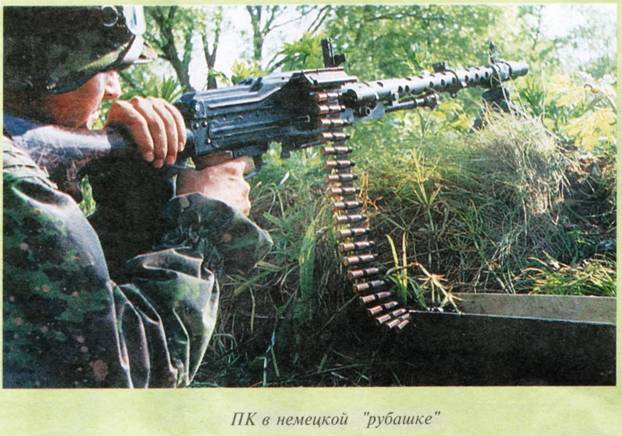 Таким образом, пользователи редко узнают о том или ином сайте достаточно, чтобы стать настоящими опытными пользователями.
Таким образом, пользователи редко узнают о том или ином сайте достаточно, чтобы стать настоящими опытными пользователями.
Обучаемость также была в центре внимания еще в древние времена, когда была создана область взаимодействия человека с компьютером (1983). Классические работы, такие как LisaLearning Джека Кэрролла, продемонстрировали, что даже самый лучший коммерчески доступный персональный компьютер было гораздо сложнее освоить, чем утверждала Apple. Обучаемость вызывала большую озабоченность в начале 1980-х годов по нескольким причинам:
- Реакция на элитарное отношение предыдущего программного обеспечения, которое было разработано для суперкомпьютерщиков и ни для кого больше. Unix был классическим примером.
- Появление новых теорий и методов для объяснения и изучения поведения начинающих пользователей. Например, парадокс активного пользователя.
- Появление коммерчески успешных графических пользовательских интерфейсов (например, Macintosh) и последующий взрыв числа обычных людей, использующих компьютеры.

Маятник должен был качнуться от фокуса на гиков в 1970-х к фокусу на обычных пользователей в 1980-х.
К концу 1980-х у нас было представление о том, как проектировать для начинающего пользователя. Не то чтобы все разработчики программного обеспечения следовал правилам, конечно 🙁
Пришло время маятнику снова качнуться.
Многие исследования, проведенные в конце 1980-х и начале 1990-х годов, касались производительности опытных пользователей. Как только люди научатся пользоваться системой, что дальше? В известных тематических исследованиях рассматривались пользовательские интерфейсы помощи телефонным компаниям и был сделан вывод, что несколько более оптимальная конфигурация командных клавиш сэкономит американским телефонным компаниям около 10 миллионов долларов в год.
Пропускная способность транзакций и поддержка опытных пользователей, выполняющих сложные задачи, стали целями многих экспертов по взаимодействию человека с компьютером.
Другим классическим примером является дизайн кнопки «отмена запуска» (и соответствующих дисплеев отслеживания состояния) для руководителя миссии в центре управления запуском космической программы. Эта единственная кнопка будет стоить много миллионов долларов каждый раз, когда ее нажимают. Но если бы его не толкнули в нужное время, люди бы погибли.
Войдите в Сеть в начале 1990-х, и маятник на самом деле качнулся обратно к начинающему пользователю.
Веб-пользователи, как известно, непостоянны: они бросают один взгляд на домашнюю страницу и уходят через несколько секунд, если не могут в ней разобраться. Изобилие выбора и легкость перехода в другое место делают вход на сайт чрезвычайно простым. Для веб-сайта не существует такой вещи, как учебный класс. На самом деле, веб-сайт со справочной системой — это, как правило, неработающий веб-сайт.
В то время как интуитивность стала главной целью веб-дизайна, были также причины меньше заботиться о производительности опытных пользователей. Во-первых, как упоминалось выше, на большинстве сайтов не так много опытных пользователей. Во-вторых, сайт не платит пользователю зарплату . Кого волнует, сколько времени пользователь тратит на выполнение задачи? Пока пользователи покупают, неважно, делают ли они это медленно. Это их никель (или их работодателя). Наконец, Интернет побудил огромное количество менее технически подкованных людей начать использовать интерактивные системы (скажем, WebTV), а таким пользователям нужны еще более простые системы.
Во-первых, как упоминалось выше, на большинстве сайтов не так много опытных пользователей. Во-вторых, сайт не платит пользователю зарплату . Кого волнует, сколько времени пользователь тратит на выполнение задачи? Пока пользователи покупают, неважно, делают ли они это медленно. Это их никель (или их работодателя). Наконец, Интернет побудил огромное количество менее технически подкованных людей начать использовать интерактивные системы (скажем, WebTV), а таким пользователям нужны еще более простые системы.
Все это веские причины для продолжения поддержки новичков, но маятник скоро начнет немного качаться в другом направлении , даже если он не вернётся полностью к сосредоточению на экспертах:
- Некоторые веб-сайты вызывают достаточную лояльность , что пользователи часто возвращаются и начинают использовать их ежедневно.
- Сеть начинает использоваться для критически важных приложений, где действительно важно, насколько быстро работают люди.

- Вероятно, будет огромный рост интернет-приложений, которые на самом деле не являются веб-сайтами, но где пользователи выполняют ежедневные задачи в Интернете . Например, онлайн-календари и, может быть, даже целые офисные пакеты.
Повышенное внимание к работе экспертов имеет четыре последствия:
- Еще более важным становится проектирование плавной навигации путей и быстрой загрузки страниц. Традиционные трюки из мира GUI могут быть переработаны в Интернете: например, ярлыки для опытного пользователя невидимы или преуменьшаются для новичка. Может даже учебных колес интерфейсов, в которых средний посетитель сайта получает упрощенный дизайн, который легко освоить, а постоянные пользователи получают продвинутый дизайн, который является более мощным.
- Необходимость прекращения использования веб-браузеров в качестве платформы для интернет-приложений, за исключением случаев, когда они предназначены исключительно для обычных пользователей.
 Постоянным пользователям потребуется оптимизированный интерфейс, который в полной мере использует возможности устройства, которое они используют.
Постоянным пользователям потребуется оптимизированный интерфейс, который в полной мере использует возможности устройства, которое они используют. - На сайты следует добавлять подробный контент и расширенную информацию, чтобы обеспечить глубину, ожидаемую экспертами.
- Тесты юзабилити должны изучать пользователей с течением времени по мере того, как они приобретают опыт использования сайта или службы.
См. также: Брюс Тоньяццини о «третьем пользователе» (первый — покупатель, второй — начальный пользовательский опыт, а третий — расширенный пользовательский опыт экспертов).
Пользовательский опыт: что это такое и почему меня это должно волновать?
You are here: Home / Терминология / Пользовательский опыт: что это такое и почему меня это должно волновать?
Автор: Эми Харви В самом широком смысле это можно определить как общий опыт, который вы получаете, когда используете что-то или взаимодействуете с чем-то, и этим «чем-то» может быть буквально что угодно в мире! Многим людям пользовательский опыт приходит на ум в контексте «технических» устройств, таких как смартфоны, компьютеры, программное обеспечение и веб-сайты. Но у всех нас есть десятки, даже сотни ежедневных «пользовательских впечатлений», когда мы ведем машину, останавливаемся на красный свет, проходим через кассу в продуктовом магазине, готовим еду в микроволновке… список можно продолжать и продолжать. .
Но у всех нас есть десятки, даже сотни ежедневных «пользовательских впечатлений», когда мы ведем машину, останавливаемся на красный свет, проходим через кассу в продуктовом магазине, готовим еду в микроволновке… список можно продолжать и продолжать. .
Взаимодействие с пользователем: хорошее, плохое и ужасное
Подумайте о своем недавнем взаимодействии, которое можно было бы квалифицировать как «отличное взаимодействие с пользователем». Это может быть превосходное обслуживание клиентов, продукт, который невероятно прост в использовании, или веб-сайт, который предоставляет вам точную информацию, которая вам нужна, в правильном формате и в нужное время. Как это должно быть прекрасно!
Взаимодействие с пользователем определенно привлекает больше внимания — когда оно плохое, чем когда хорошее. Отличный пользовательский интерфейс настолько безупречен, что мы даже не думаем об этом — мы просто используем его, получаем то, что нам нужно, и идем дальше. Но плохой пользовательский опыт, как правило, делает нас разочарованными, нетерпеливыми и даже злыми, и мы по своей сути запоминаем этот негативный опыт на более длительное время. Вспомните, когда вам в последний раз приходилось слишком долго ждать в ресторане, потому что они испортили ваш заказ. Или в прошлый раз, когда вы звонили по бесплатному номеру службы поддержки клиентов какой-то крупной компании и пытались ориентироваться в автоматизированной системе меню, чтобы получить необходимую вам информацию или (удушье) возможно, даже поговорить с реальным живым человеком. Достаточно сказано.
Вспомните, когда вам в последний раз приходилось слишком долго ждать в ресторане, потому что они испортили ваш заказ. Или в прошлый раз, когда вы звонили по бесплатному номеру службы поддержки клиентов какой-то крупной компании и пытались ориентироваться в автоматизированной системе меню, чтобы получить необходимую вам информацию или (удушье) возможно, даже поговорить с реальным живым человеком. Достаточно сказано.
Пользовательский опыт в ИТ-индустрии
В ИТ-индустрии разработчики программного обеспечения и веб-дизайнеры иногда говорят о пользовательском опыте, используя следующие родственные термины:
- Дизайн, ориентированный на пользователя
- Интерфейс пользователя (UI) или графический интерфейс пользователя (GUI)
- Удобство использования
- Человеческий фактор и эргономика
- Взаимодействие человека и компьютера
Ошибочно думать, что взаимодействие с пользователем — это всего лишь один из пунктов вышеприведенного списка. Фактически, определение пользовательского опыта ISO гласит, что пользовательский опыт «касается всех аспектов пользовательского опыта при взаимодействии с продуктом, услугой, средой или объектом». Таким образом, пользовательский опыт включает в себя все вышеперечисленное. Это также означает, что пользовательский опыт — это не то же самое, что удобство использования .
Фактически, определение пользовательского опыта ISO гласит, что пользовательский опыт «касается всех аспектов пользовательского опыта при взаимодействии с продуктом, услугой, средой или объектом». Таким образом, пользовательский опыт включает в себя все вышеперечисленное. Это также означает, что пользовательский опыт — это не то же самое, что удобство использования .
Неважно, как вы это называете, ясно одно: пользовательский опыт важнее в нашей отрасли, чем когда-либо прежде. Все больше и больше продуктов и услуг переходят на автоматизированные и программные решения, во многих случаях полностью исключая «живого человека» из уравнения обслуживания. Лучшими поставщиками ИТ-услуг будут те, кто предпримет четкие шаги для обеспечения того, чтобы создаваемые ими программные решения адекватно предвосхищали и учитывали потребности, желания, привычки, ожидания и мыслительные процессы их конечных пользователей. Это также потребует от вас изменения структуры вашего бизнеса, чтобы обеспечить лучший пользовательский опыт.
Это также потребует от вас изменения структуры вашего бизнеса, чтобы обеспечить лучший пользовательский опыт.
Почему мы должны заботиться о пользовательском опыте?
Если вы управляете бизнесом, чей-то общий опыт работы с вашим продуктом или услугой может очень сильно повлиять на то, купят ли они или, что более важно, вернутся ли они, чтобы купить снова, или в следующий раз будут искать в другом месте.
Если ваш бизнес включает в себя веб-сайт или зависит от него — а большинству предприятий необходимо, по крайней мере, присутствие в Интернете, чтобы оставаться конкурентоспособными, — тогда взаимодействие с пользователем вашего веб-сайта будет играть решающую роль в привлечении и поддержании вашей клиентской базы. И для большинства потенциальных клиентов у вас есть только один шанс «сделать все правильно». Большинство посетителей за считанные секунды решают, оставаться ли им на вашем сайте или нажать кнопку «Назад», чтобы найти что-то получше. Так что ставки невероятно высоки.
Итак, мы знаем, что пользовательский опыт важен. Почему же тогда многим из нас так сложно определить и создать успешный пользовательский опыт для наших конечных пользователей?
«Это будет МНОГО работы…»
Короткий ответ: требуется много работы, чтобы спроектировать что-то — что угодно — что хорошо работает для большой базы потенциальных пользователей, которые могут или не могут думать так, как мы, независимо от обстоятельств. Любой, кто разрабатывает программное обеспечение или веб-сервисы, знает, что требуется огромное количество работ по планированию, проектированию, производству и тестированию для разработки конечного продукта, который выполняет желаемую функцию. Но на самом деле спроектировать и создать что-то, что не только работает, но работает хорошо и таким образом, который действительно имеет смысл для ваших конечных пользователей, соответствует их мыслительному процессу, предвосхищает каждую потребность, которая у них может когда-либо возникнуть, в нужное время и помогает им получить работа, выполненная наиболее эффективным способом, несмотря ни на что? Это нечто совершенно иное.
Сила эмпатии
Это монументальная задача, которая требует, прежде всего, развития острого чувства эмпатии к нашим конечным пользователям. Это требует выйти из нашей собственной обуви; отложить на время собственные мысли, приоритеты и цели на второй план; и действительно пытаемся проникнуть в сознание наших пользователей. Что просто неудобно, неудобно или просто для некоторых из нас. Мораль этой истории? Возможно, для создания отличного программного обеспечения не нужна «деревня», но, безусловно, нужна слаженная команда. Просто убедитесь, что у того, кто работает над вашим программным обеспечением или создает ваш веб-сайт, есть кто-то в команде, который думает о том, как все будет работать с точки зрения пользователя. Вам нужен чемпион по пользовательскому опыту, и в этом мыслительном процессе вы также должны подумать о найме менеджера по пользовательскому опыту.
Найдите кнопку «Легко»!
Лучший путь к успеху в работе с пользователем — это полностью превратить себя в пользователя/задавшего вопросы/пользователя Google/покупателя/человека. Привлекайте пользователей и собирайте их требования.
Привлекайте пользователей и собирайте их требования.
Именно тогда вы услышите голос в своей голове, который говорит… «Как конечный пользователь, я здесь, потому что мне что-то нужно, и я хочу либо получить это от вас, либо узнать, можете ли вы это предоставить. В некоторых случаях я действительно могу даже не знать, что мне нужно, поэтому было бы здорово, если бы вы помогли мне понять и это. Я просто хочу получить от тебя то, что мне нужно, и провести остаток дня. Поэтому, если вы могли бы, пожалуйста, прочитайте мои мысли, предугадывайте мои потребности и (прежде всего) просто облегчите мне получение того, что я ищу, не заставляя меня прыгать через обручи или пробираться через «мусор». не волнует, я буду вашим верным последователем на всю жизнь. Или, по крайней мере, до тех пор, пока не появится тот, кто делает все это лучше вас…»
Хотите узнать больше? Хотите получить признанный в отрасли сертификат о прохождении курсов по UX-дизайну, дизайн-мышлению, дизайну пользовательского интерфейса или другим смежным темам дизайна? Онлайн-курсы по UX от Interaction Design Foundation могут дать вам отраслевые навыки для продвижения вашей карьеры в области UX.

 Вкладки;
Вкладки; Ссылки и сноски.
Ссылки и сноски. Сортировка по различным условиям. Горизонтальная сортировка;
Сортировка по различным условиям. Горизонтальная сортировка; Параметры вставки. Специальная вставка и связи.
Параметры вставки. Специальная вставка и связи. Создание событий.
Создание событий.

 Постоянным пользователям потребуется оптимизированный интерфейс, который в полной мере использует возможности устройства, которое они используют.
Постоянным пользователям потребуется оптимизированный интерфейс, который в полной мере использует возможности устройства, которое они используют.